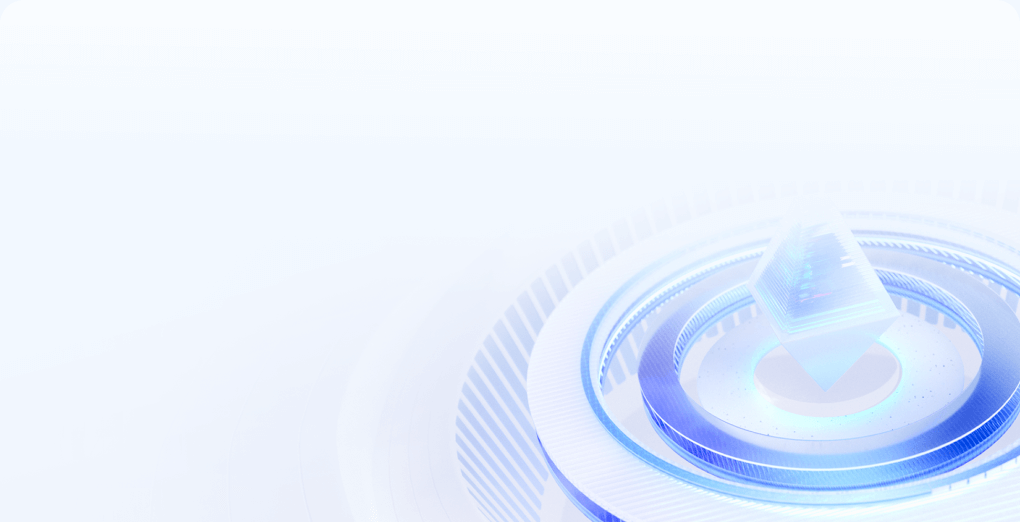拆解惠普电脑主机外壳:升级、清洁操作一键掌握
惠普电脑主机外壳拆机教程
对于想要升级或清洁惠普电脑主机的用户来说,掌握主机外壳的拆卸技术至关重要。本文将详细介绍惠普电脑主机外壳拆机的步骤与注意事项,旨在帮助用户安全、高效地完成这一过程。

拆机前的准备工作
在开始拆机之前,首先要做好充分的准备工作:

-
准备工具:一般情况下,拆卸惠普电脑主机需要以下工具:

- 螺丝刀(十字螺丝刀和一字螺丝刀)
- 塑料撬棍(可选,帮助打开卡扣)
- 防静电手环(防止静电对电脑内部配件的损害)
-
寻找合适的工作环境:选择一个干净、明亮的工作区,确保空间足够来放置主机及拆卸下来的零部件。同时,请确保周围没有液体等可能会损坏电脑的物品。
-
关闭电脑并断电:在开始拆解之前,确保电脑已完全关闭并拔掉电源线。
拆解步骤
第一步:移除侧面面板
-
找到固定螺丝:通常,惠普电脑主机的侧面面板是通过螺丝固定在机壳上的。根据主机型号的不同,可能需要使用不同类型的螺丝刀。一般情况下,主机后方会有两颗螺丝需要拆卸。
-
拆卸螺丝:使用适当的螺丝刀拆掉固定面板的螺丝,放置在安全的位置,以免丢失。
-
打开面板:一旦螺丝拆除,轻轻向后推拉或侧向滑动侧面面板,通常是向后倾斜或直线移动,然后将其取下。
第二步:移除其他面板或部件
在一些惠普选择型号中,可能需要进一步拆卸后面板或顶盖,以便进行内部升级或更彻底的清洁。
-
检查固定方式:在拆卸前首先要检查是否还有其他固定螺丝,以避免强行拆卸造成面板或内部零件的损伤。
-
轻松取下面板:根据需要拆卸的部件,慢慢用力小心将其取下。工作人员可借助塑料撬棍轻松打开卡扣。
第三步:进行清洁或更换组件
拆卸完外壳后,用户可以进行以下操作:
- 清洁内部:使用压缩空气或干净的软布清理内部的灰尘,特别是风扇和散热器部位。
- 更换硬件:如果需要更换硬盘、内存等组件,可以在此步骤完成。
第四步:重新组装主机
-
检查所有连接:确保所有新组件已正确安装,并且没有松动的连接线。
-
安装外壳:按上述拆卸的反向顺序,将面板重新安装回去,确保所有的螺丝牢固固定。
-
接通电源:最后,接回电源线并启动电脑,检查所有功能是否正常运作。
注意事项
- 避免静电:在处理内部组件时,要佩戴防静电手环或者定期触摸接地金属物品,以减少静电对设备的损害。
- 谨慎操作:在拆卸或安装过程中,不要用过大力量,以免损坏机壳或内部组件。
- 确保通气顺畅:在清洁过程中,要确保风扇和散热器的清洁,以维持电脑的正常运行温度。
以上就是惠普电脑主机外壳拆机的完整教程,希望能够帮助到需要进行维护或升级的用户!无论是清洁还是更换部件,了解这些操作步骤可以让您的电脑运行更高效,延长使用寿命。